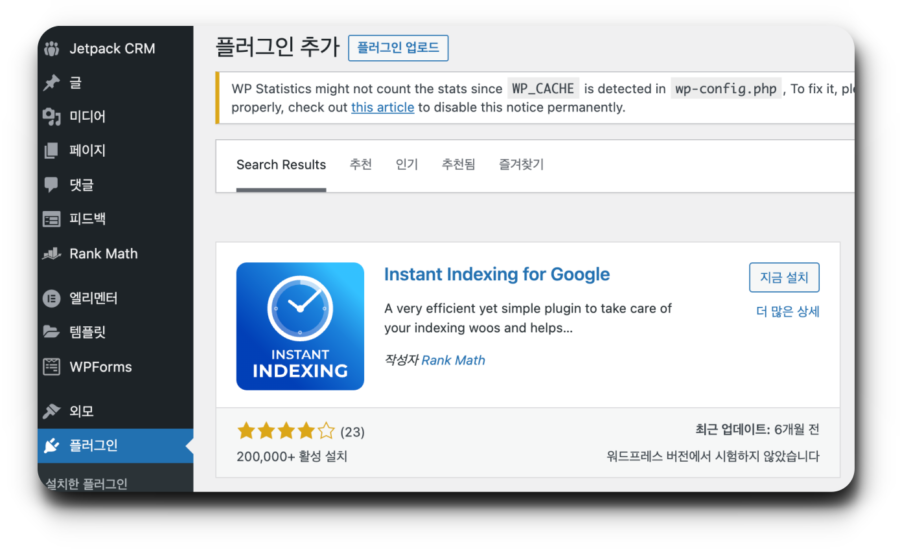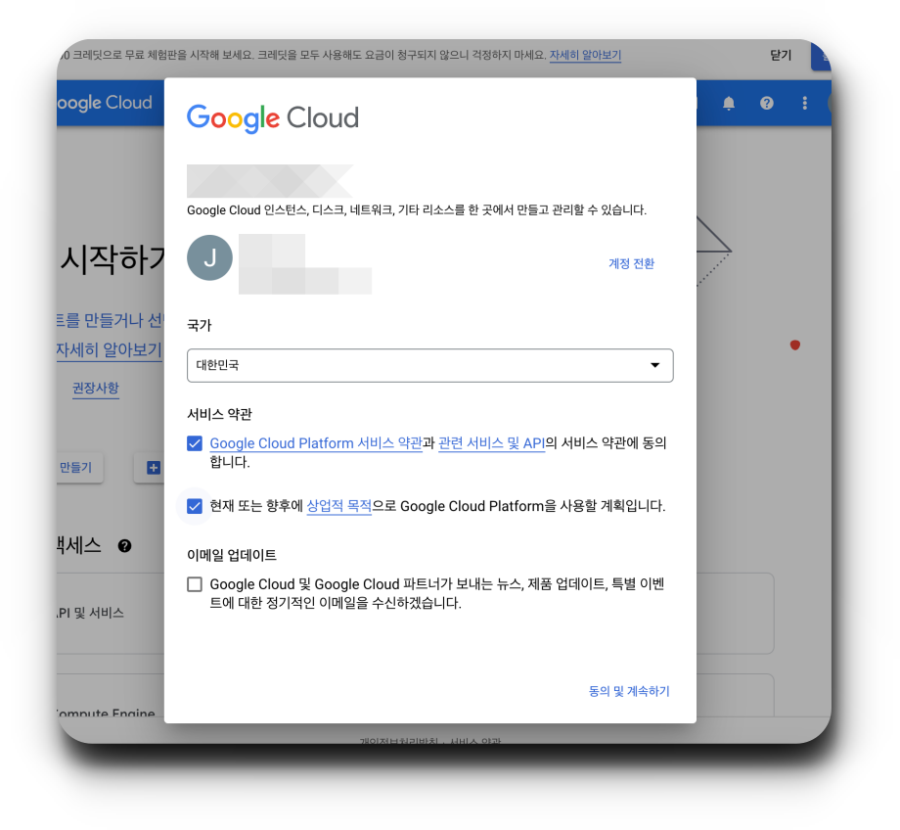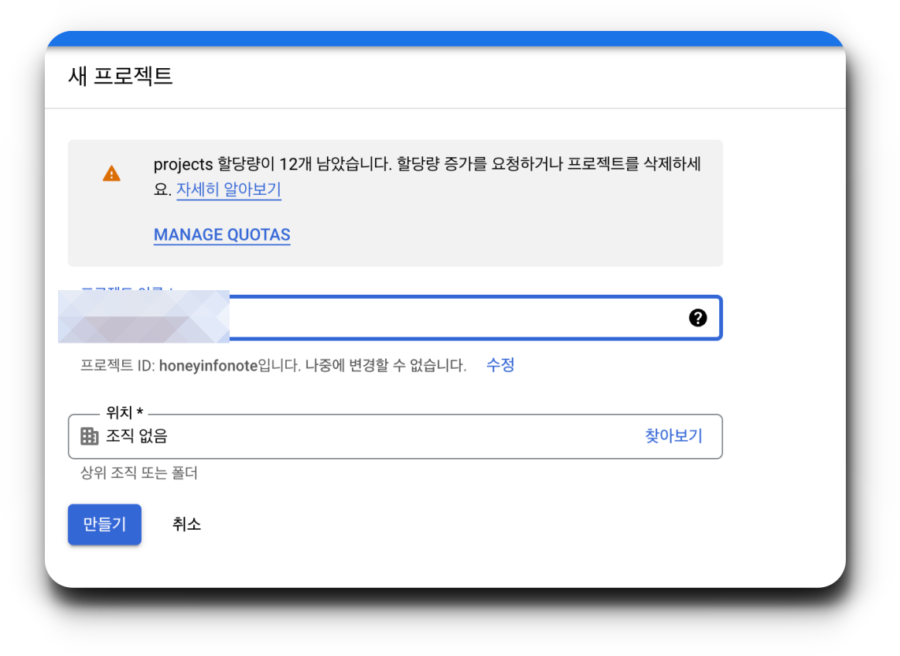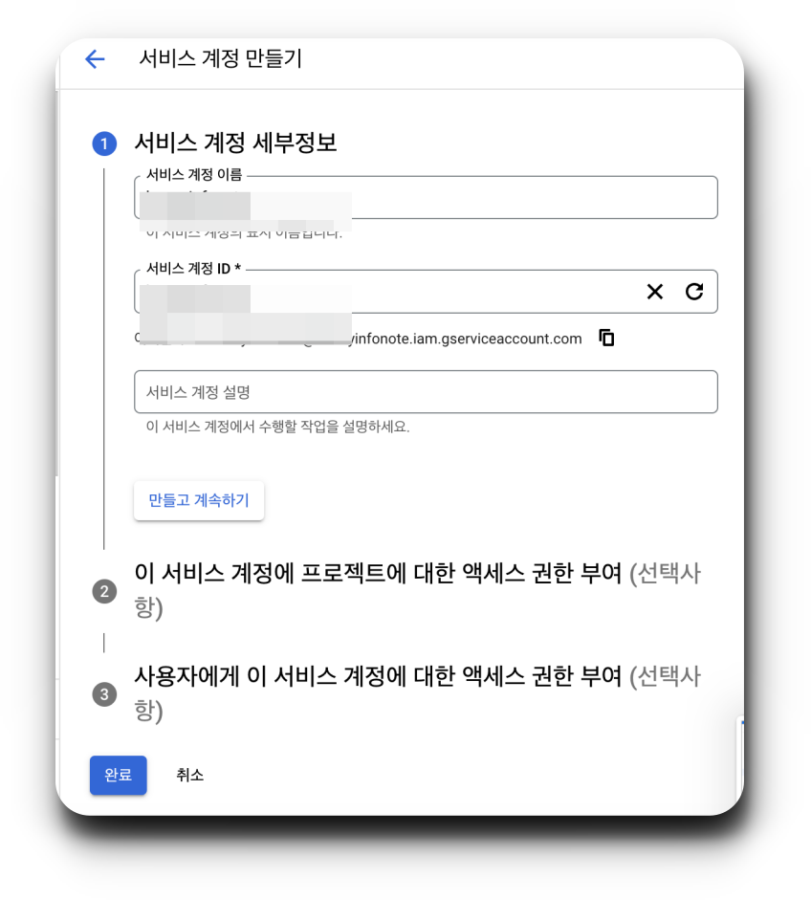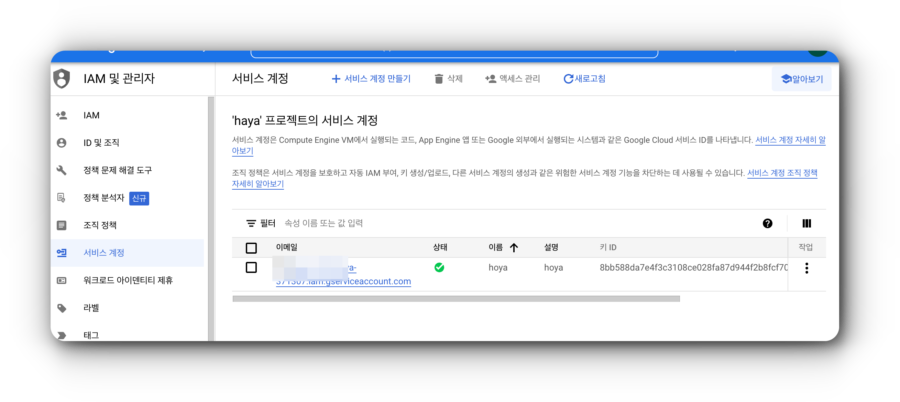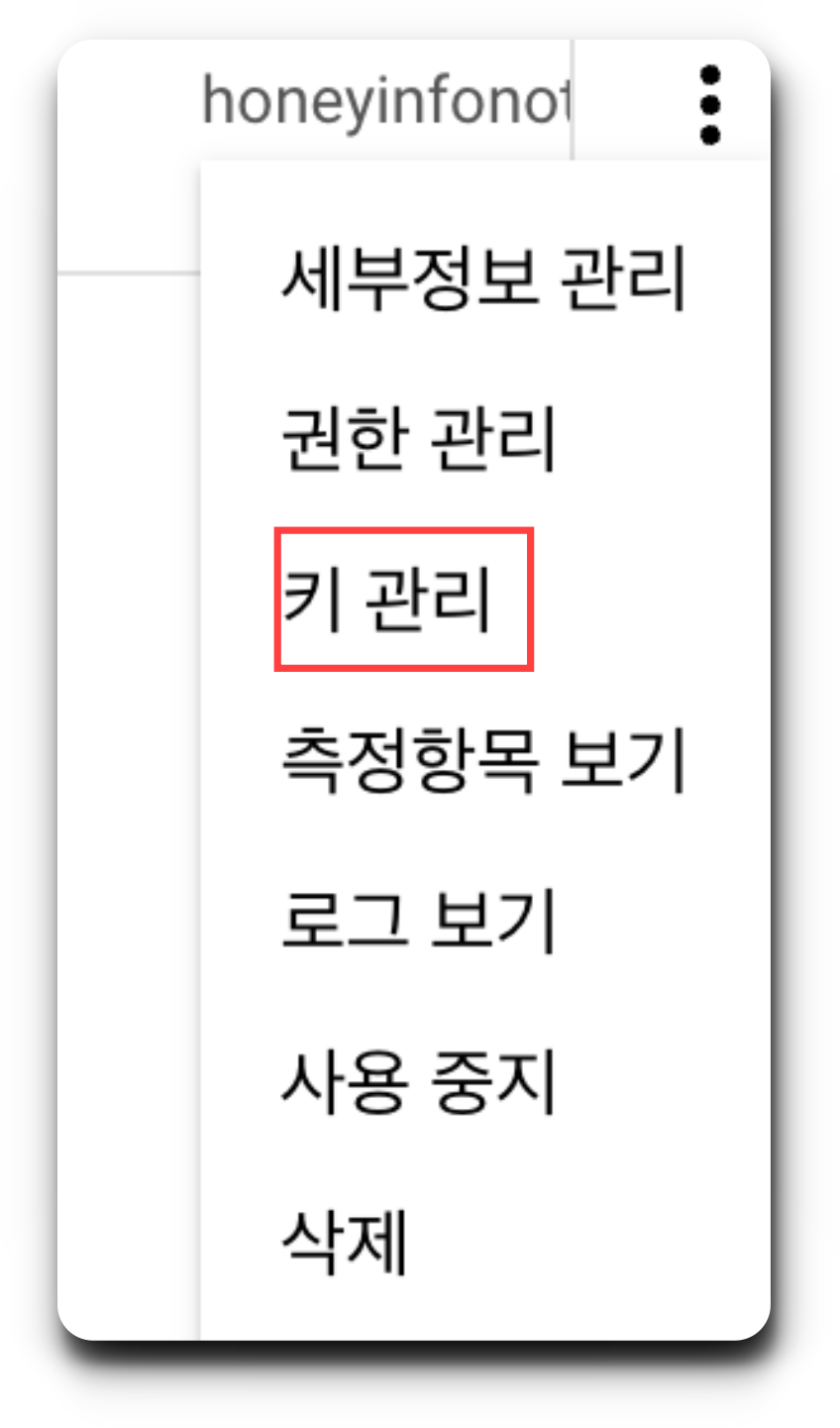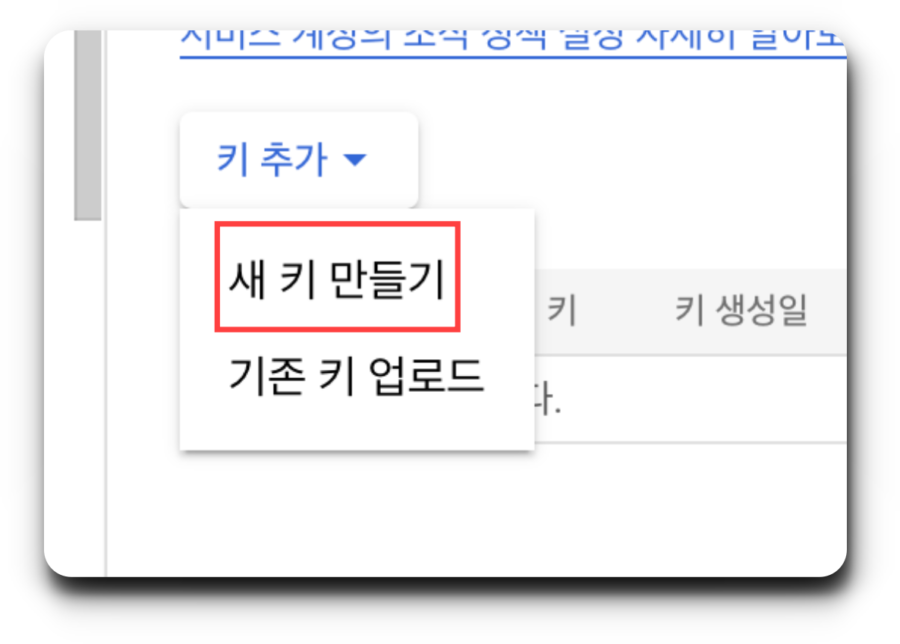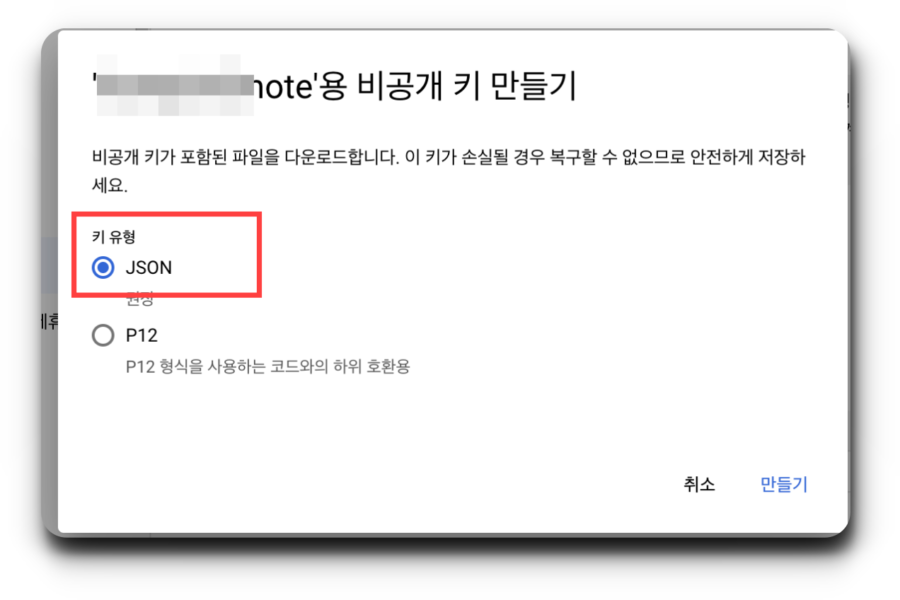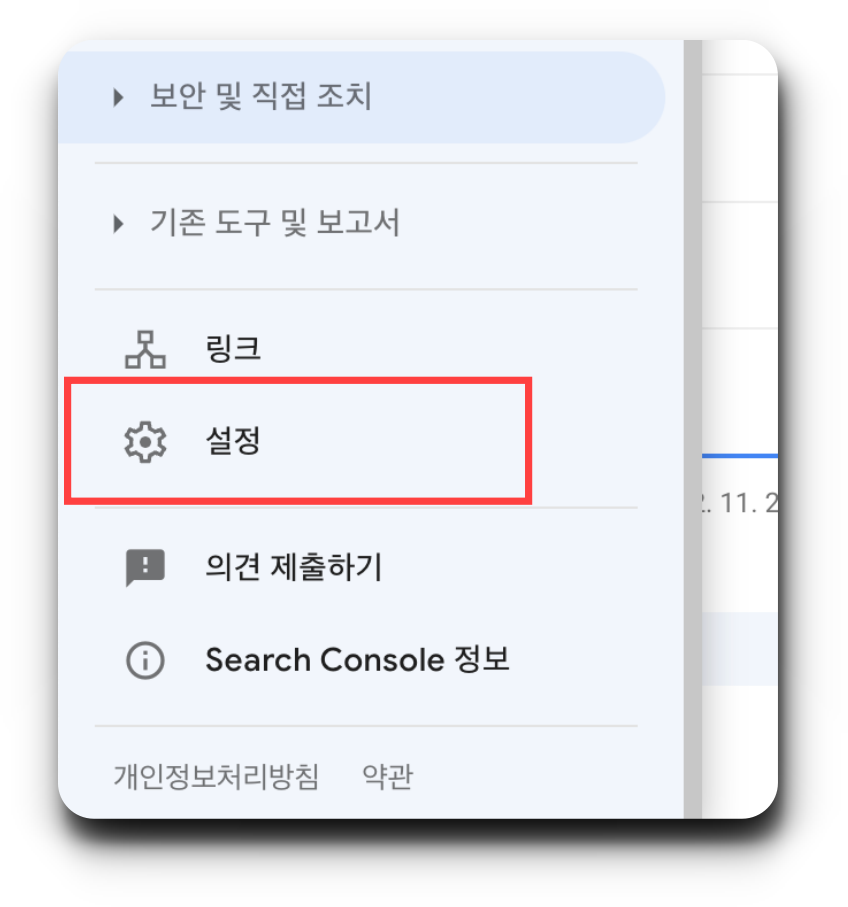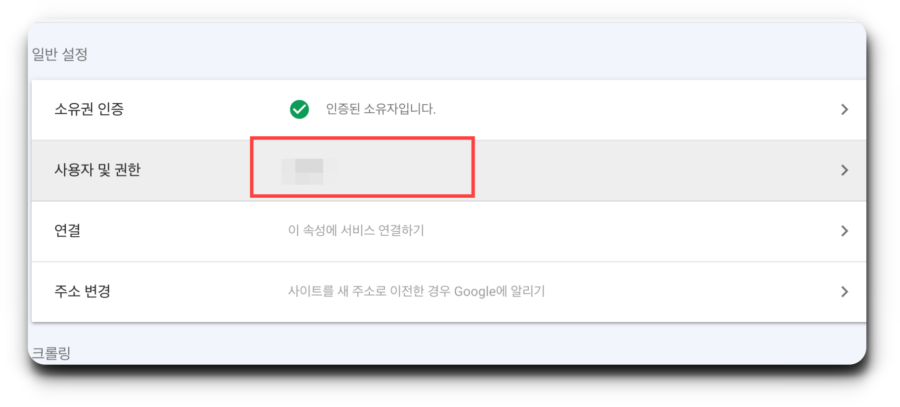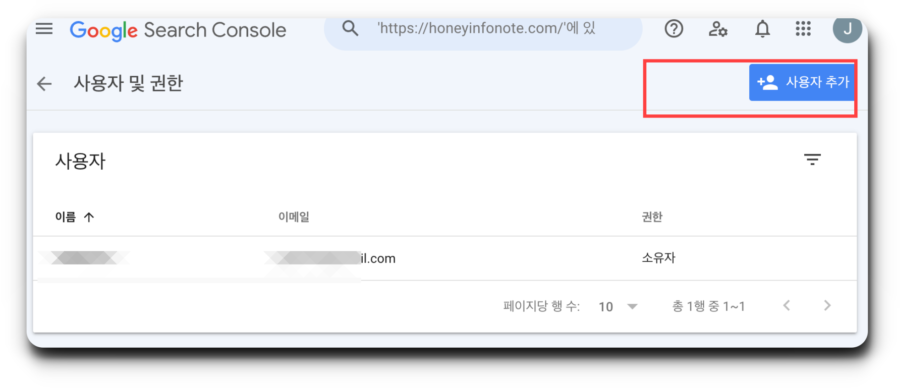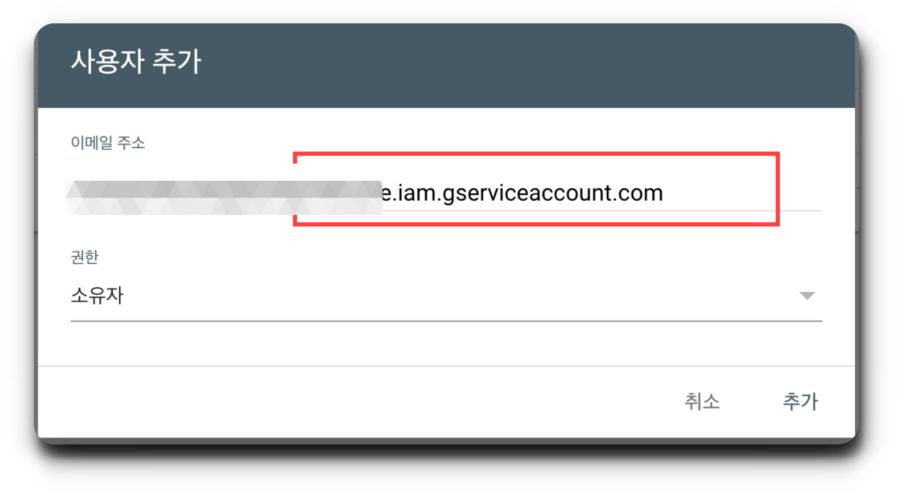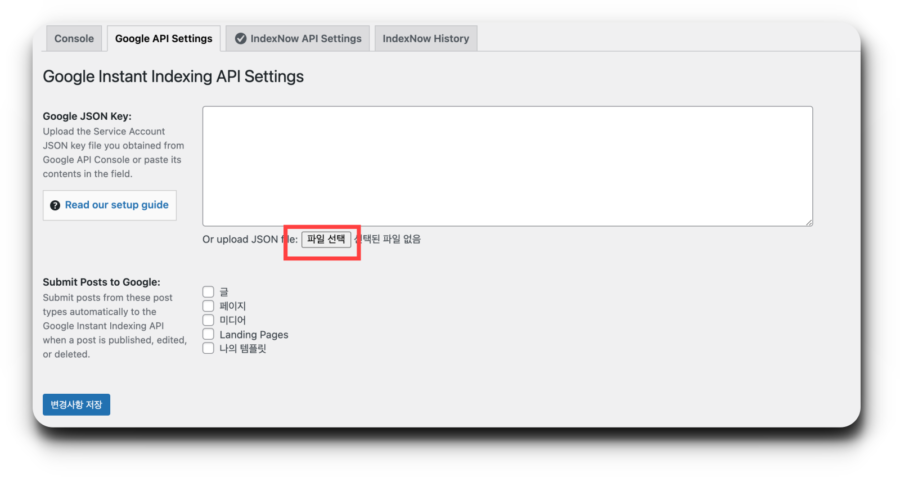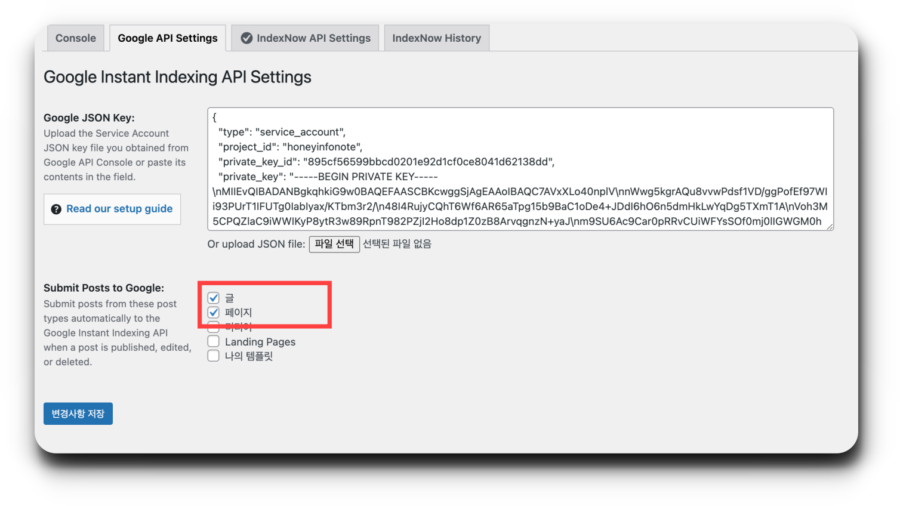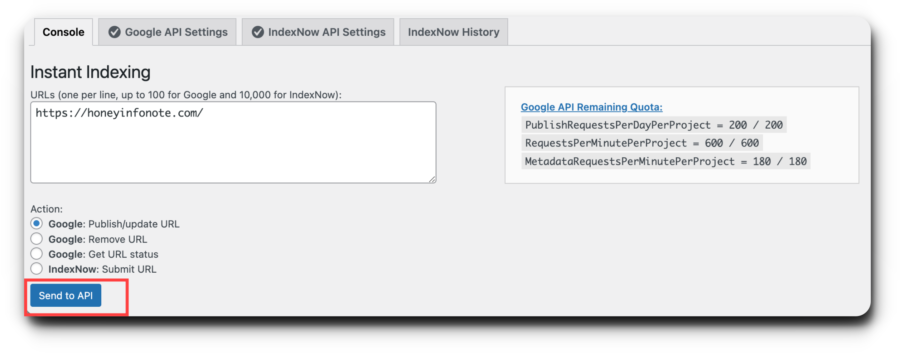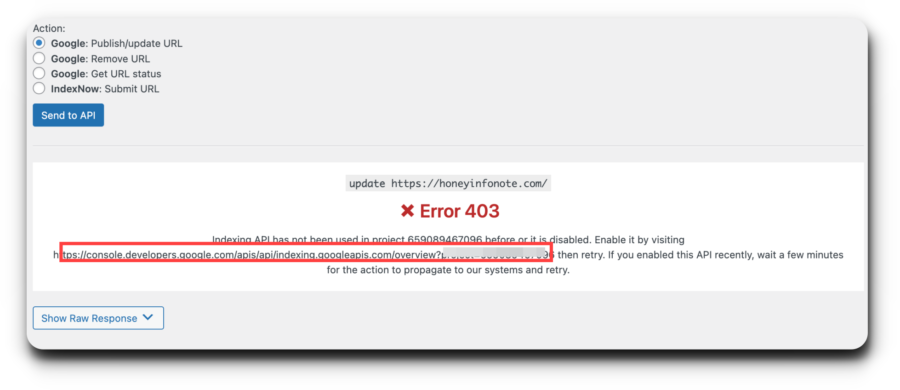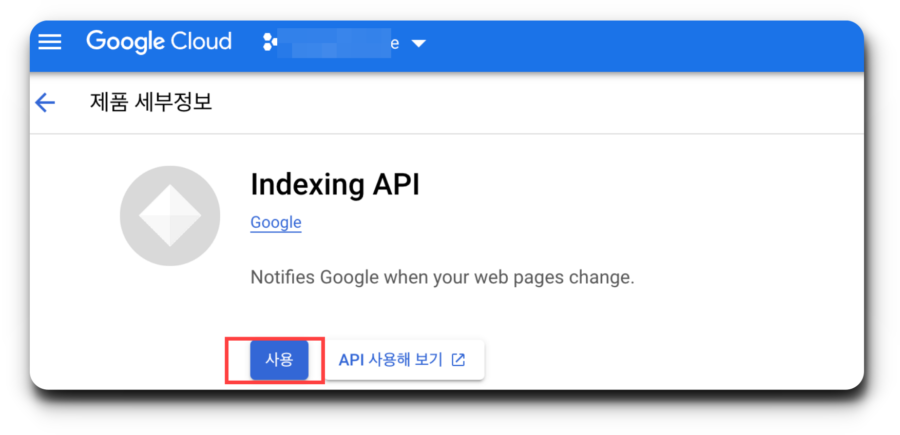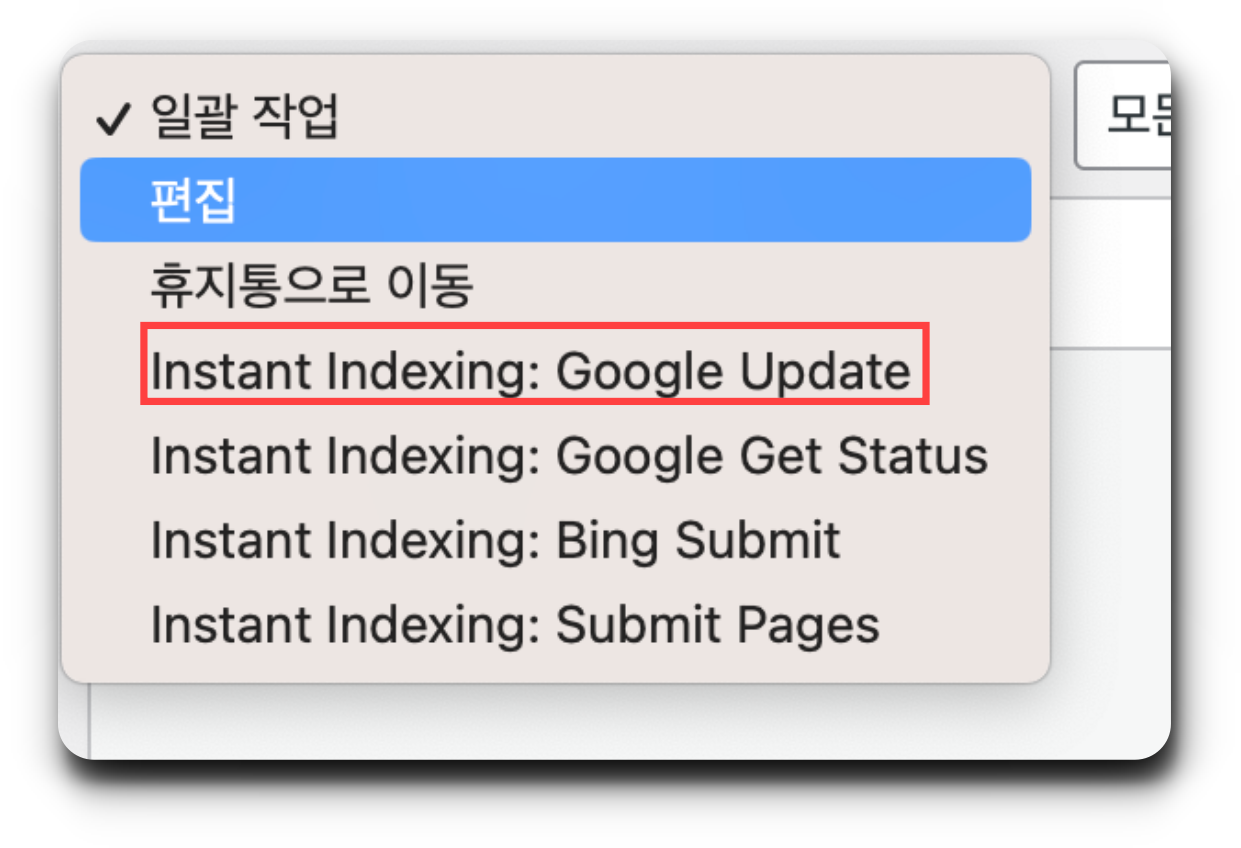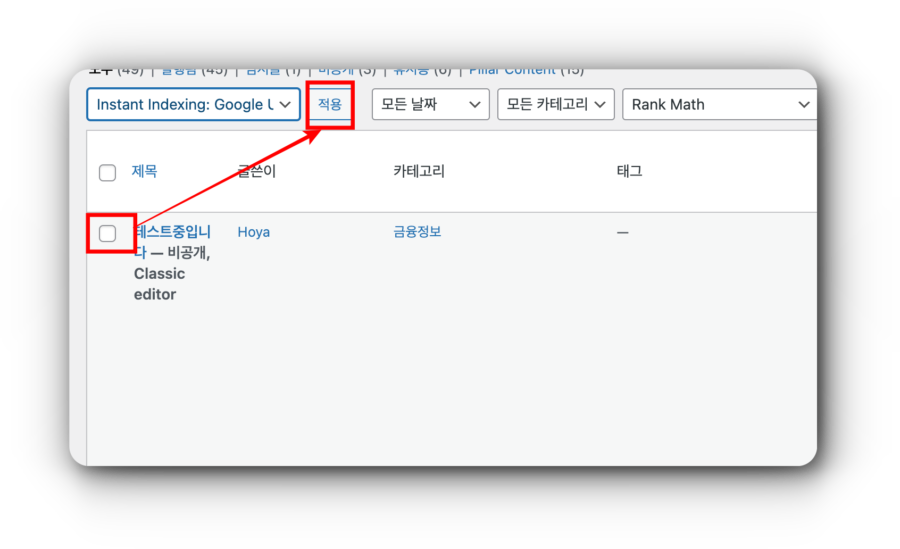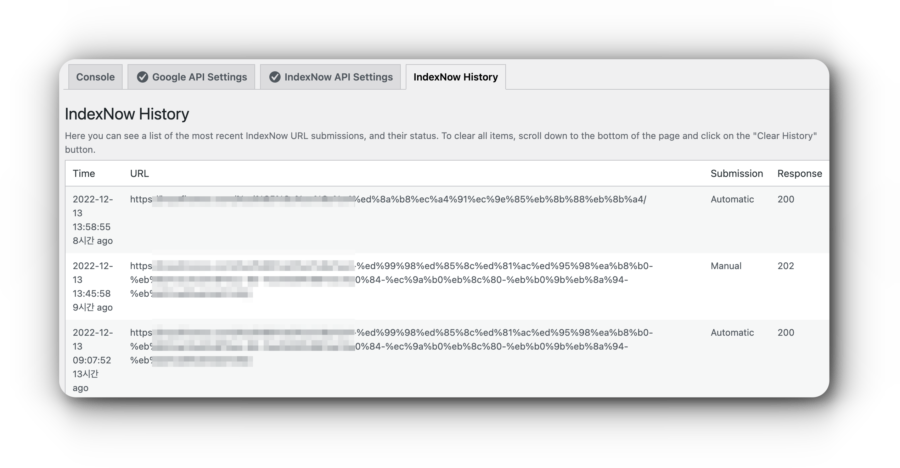워드프레스로 블로그글을 작성 한뒤 빠른 구글 검색 노출을 위하여 구글콘솔을 통해 수동 색인( 크롤링) 되도록 등록 하는 경우가 많습니다.
오늘은 워드프레스에서 포스팅 한 글을 google 인덱싱 API을 통하여 자동 색인 되는 방법에 대해서 알아보도록 하겠습니다.
빠르게 핵심만 보기
Google Indexing API 이란?
Google API 는 다양한 서비스를 연동 할수 있습니다.. 검색 , 지도 서비스 , 사이트 등록등 등 대다수 서비스에 API를 지원하고 있어서, 원하시는 기능을 API를 통해 별도의 개발없이 처리 하실 수 있습니다. 단, GCP에서 IAM통해 생성한 계정과 토큰 연동이 필요합니다. 이제 어떻게 연동하는지 알아볼까요?
Google Indexing API로 연동 가능한 색인 가능한 포탈
다음과 같이 현재 빙과 구글만 색인 색인 등록 가능합니다.
| 포탈 | Support API | 비고 |
|---|---|---|
| Bing | Y | 토큰 발급->토근 등록 |
| Daum | N | 베타 서비스로수동 등록만 지원 |
| Y | 키 기반 인증->토큰 발급->헤더에 포함하여 요청 | |
| Naver | Y | 수동 등록만 지원 (API가 있지만 제휴 업체만 가능함) |
구글 콘솔 자동 크롤링 등록 방법 (Google Indexing API )
1. 워드프레스 플러그인 다운로드
instalnt Indexing for Google 플러그인을 다운로드 합니다.
2. 구글 GCP 접속
구글 GCP 콘솔로 접속 합니다.( https://console.cloud.google.com)
구글 클라우드 서비스 약관을 등록 한뒤 가입 합니다.
3. 프로젝트 생성
API 서비스> 프로젝트 생성을 한뒤 완료를 클릭 해주세요
프로젝트명은 아무거나 입력해도되니 영문으로 입력해주세요
4. API 계정 만들기
메뉴> IAM 및 관리자> 서비스 계정> 서비스 계정 만들기를 통해
API계정을 생성합니다.
5. 생성된 프로젝트 선택
오른쪽 버튼> 키관리를 클릭 합니다.
키추가> 새 키 만들기를 클릭 합니다.
키유형은> JSon 을 선택 하게되면 생성된 키 정보가 다운로드 됩니다.
이파일을 잠깐 가지고 있으세요
6. 구글 서치 콘솔 API 권한 추가
구글 서치 콘솔 등록된(https://search.google.com) 계정으로 접속 한뒤는, 설정을 클릭 하세요
사용자 및 권한을 클릭 해주세요
사용자 추가를 클릭 합니다.
아까 IAM에 생성된 이메일 주소를 입력 합니다.
ex).XXXXX @XXXX371307.iam.gserviceaccount.com
7. 워드프레스 키값 연동
워드프레스에 아까 설정한 플러그인에 접속합니다.
google api setting 에서 파일 선택을 한뒤 아까 생성된에 다운로드 받은 키값을 등록해줍니다.
파일 첨부 하시면 아래와같이 키값이 등록됩니다.
글, 페이지를 체크한뒤 변경사항 저장 버튼을 클릭 합니다.
conslole 탭으로 이동후 send to api 버튼을 클릭합니다.
오류가 나는 경우 아래와 같이 에러403 메시지가 뜨게됩니다.
그러면 아래 url로 들어갑니다.
URL 들어가게되면 indexing api 권한 설정에 뜨는데 사용버튼을 클릭합니다.
다시 와서 conslole 탭으로 이동후 send to api 버튼을 클릭합니다.
success 가 뜨게되면 정상 연동된겁니다.
8. 워드프레스 구글 자동 색인
이제 워드프레스 글을 작성하면 자동으로 구글 콘솔 색인이 됩니다.
만약에 기존 글을 수동으로 인덱싱 하려면
글> 모든글> instant indexing google update 를 선택합니다.
그리고 게시글을 선택한뒤 적용을 클릭 합니다.
9. 정상 구글 인덱싱 되었는지 확인
indexnow history 탭에서 정상 인덱싱 되는지 여부를 확인합니다.
워드프레스 관련 콘텐츠
[워드프레스]클라우드 웨이즈 서버 캐시 삭제하는 2가지 방법